 Voltar
VoltarTabela de Preço de Locação |
Disponível para: |
|
A TPL - Tabela de Preço de Locação - será utilizada na abertura da ficha de locação. Sua configuração é obrigatória por ser utilizada na emissão da fatura.
Havendo cobrança por cálculo de dias, é obrigatório informar o valor da diária na TPL por equipamento ou será impossível calcular o valor da fatura.
É possível definir uma ou mais TPLs para os equipamentos. Elas destinam-se às seguintes funções:
Regiões - Específica para determinada região;
Mercado - Uma tabela com preço normal e outra com desconto;
Outros - De acordo com a necessidade de cada empresa locatária.
Esta rotina foi criada considerando-se que os valores de equipamentos variam de acordo com as diferentes formas de locação existentes.
Ao acessar o caminho "Iniciar -> Locação -> Tabela de preço de locação", é aberta a tela "Tabela de preço", com a lista dos registros já existentes:
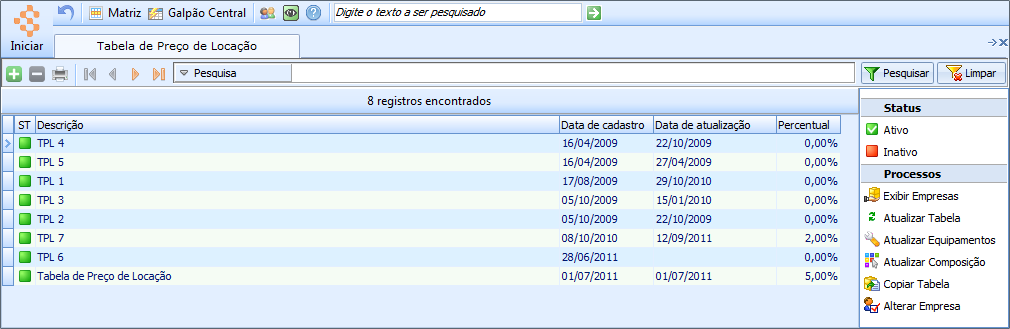
Figura
1 - Listagem de Tabelas
de Preço de Locação
Clique no botão  será exibida a tela de inclusão
de tabela conforme mostra a imagem abaixo:
será exibida a tela de inclusão
de tabela conforme mostra a imagem abaixo:
Figura
2 - Tela de cadastro
de Tabela de Preço de Locação
Nesta informa os campos:
"Status": Indique se a tabela estará "Ativa" ou "Inativa".
"Descrição": Informe o nome da tabela de preços.
Clique no botão  para gravar. Se o sistema possuir
controle de multiempresa, será aberta a tela "Alterar Empresa"
para incluir o relacionamento com as empresas que utilizarão esta tabela.
para gravar. Se o sistema possuir
controle de multiempresa, será aberta a tela "Alterar Empresa"
para incluir o relacionamento com as empresas que utilizarão esta tabela.
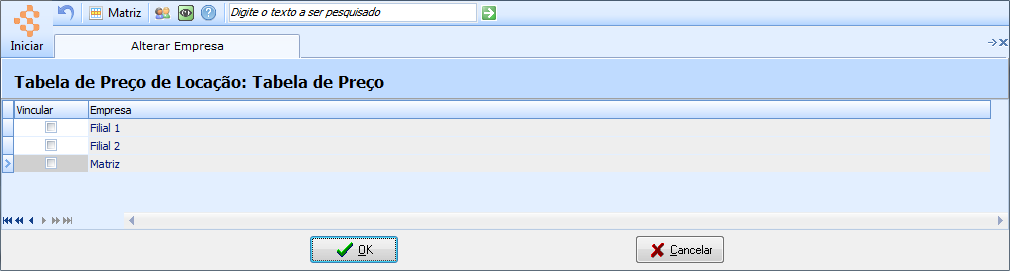
Figura
3 - Tela para alteração
de Empresa associada à Tabela de Preço de Locação
|
O controle de multiempresa é realizado somente para o Sisloc Premium, entre em contato com o suporte para mais informações. |
Marque a coluna "Vincular" nas empresas que possuirão esta
tabela e clique no botão  . A tabela de preço que não
estiver vinculada a nenhum empresa na estrutura atual deverá receber o
relacionamento com todas as empresas da base.
. A tabela de preço que não
estiver vinculada a nenhum empresa na estrutura atual deverá receber o
relacionamento com todas as empresas da base.
A tabela de preço que estiver relacionada como tabela padrão (no cadastro de empresa) também deverá, obrigatoriamente receber o vinculo da empresa à tal tabela.
Processos
O sistema voltará a tela de inclusão, na seção de processos desta tela os seguintes processos serão habilitados:
 : Através
deste será possível realizar a atualização dos preços de locação dos equipamentos
de forma rápida através de percentuais. Ao executá-lo será aberta a tela
de atualização de preço, conforme mostra a imagem abaixo:
: Através
deste será possível realizar a atualização dos preços de locação dos equipamentos
de forma rápida através de percentuais. Ao executá-lo será aberta a tela
de atualização de preço, conforme mostra a imagem abaixo:
Figura
4 - Formulário para
Atualização da Tabela de Preço de Locação
Os campos "Data" e "Tabela de Preço" serão preenchidos pelo sistema respectivamente com a data atual do sistema e pela tabela que está sendo acessada. No campo "Percentual" informe o percentual para o cálculo de reajuste dos valores desta tabela.
Em "Tipo de Atualização" informe se deseja atualizar "Por grupo", ao selecionar essa opção será exibido o campo para seleção do grupo a ser atualizado, ou "Geral" todos os equipamentos terão seus valores modificados para essa tabela de acordo com o percentual.
Clique no botão  para
executar o cálculo do novo preço de acordo com o percentual informado
e gravar os novos valores.
para
executar o cálculo do novo preço de acordo com o percentual informado
e gravar os novos valores.
Este processo também pode ser acessado através da tela de listagem, para isso selecione a tabela a ser atualizar e execute o processo de mesmo nome.
 : Utilizado para informar
o preço de cada equipamento dentro desta tabela, ao executá-lo será aberta
a tela para alteração do preço de locação de equipamento:
: Utilizado para informar
o preço de cada equipamento dentro desta tabela, ao executá-lo será aberta
a tela para alteração do preço de locação de equipamento:
Figura
5 - Lista para Atualização
dos Preços de Equipamentos da Tabela de Preço de Locação
Nesta, primeiramente faça o filtro dos equipamentos que terão seus valores alterados na tabela. Para isso utilize os campos de filtro:
"Grupo": Ao selecionar um grupo, serão buscados apenas os produtos do grupo selecionado.
"Tipo equipamento": Selecione o tipo do equipamento a ser buscado, escolha entre:
"Locação - Acessórios": serão buscados os acessórios que permitam sua locação;
"Locação - Equipamentos": serão buscados os equipamentos que permitam sua locação;
"Locação - Todos": serão buscados os produtos que permitam sua locação;
"Venda": serão buscados os produtos que permitam sua venda;
"Todos": serão buscados todos os produtos cadastrados.
"Preços locação zerados": Informe "Sim" ou "Não" para a exibição de equipamentos com preços zerados.
"Descrição do equipamento": permite filtrar pelo nome ou parte do nome do equipamento.
Clique em  para efetuar a busca. Será possível
editar os seguintes campos:
para efetuar a busca. Será possível
editar os seguintes campos:
"Medição Mensal", "Diária", "15 Dias", "28 Dias", "30 Dias", "Diária c/ Fator": Defina os valores padrões para cada locação realizada para o equipamento. A exibição destes depende da configuração feita para os tipos de locação da empresa no momento da implantação do sistema.
"Venda novo", "Venda usado", "Inden." e "Compra": Valores cadastrados para cada equipamento, em seu cadastro.
"Hr. diária", "Hr. diária adicional", "Hr. quinzenal", "Hr. quinzenal adicional", "Hr. mensal" e "Hr. mensal adicional": Defina os valores padrões, por hora, para cada tipo de locação. Estes campos serão apresentados apenas para o sistema que possuir o tipo de apontamento 03 - Controle de horas por equipamento/acessório.
"Vl. Hora Extra": Valor cobrado pela hora excedente da locação.
"Vl. Base": Informe o valor de base da locação, esse valor será utilizado para efetuar qualquer cálculo relativo à locação desse equipamento. O valor informado é considerado como valor base de uma locação mensal, assim ao inseri-lo os outros campos serão preenchidos automaticamente com os valores referente ao seu cálculo, por exemplo, a diária será o valor base divido por 30. Essa tabela também irá considerar os fatores cadastrados nas configurações do sistema, clique aqui para mais informações.
"Vl. hora apontamento", "Mobilização", "Desmobilização", "Franquia KM.", "Km. excedido", "Ao exceder Km": defina os valores padrões que serão utilizados quando definir "Parâmetros de apontamento" utilizado no módulo Medição Parte Diária Locação/Operador.
Ao incluir os valores clique no processo  para salvar
as informações.
para salvar
as informações.
Nesta tela estarão disponíveis os processos:
 , utilizado para agrupar a lista dos equipamentos
conforme o grupo relacionado a cada um deles. A lista apresenta, por padrão,
os equipamentos agrupados, então o processo
, utilizado para agrupar a lista dos equipamentos
conforme o grupo relacionado a cada um deles. A lista apresenta, por padrão,
os equipamentos agrupados, então o processo  será
apresentado, utilize-o para listar todos os equipamentos da tabela sem
agrupamento.
será
apresentado, utilize-o para listar todos os equipamentos da tabela sem
agrupamento.
Através do processo  será possível
copiar os valores de um tipo de locação para outro, a tela "Copiar
valores" será aberta:
será possível
copiar os valores de um tipo de locação para outro, a tela "Copiar
valores" será aberta:
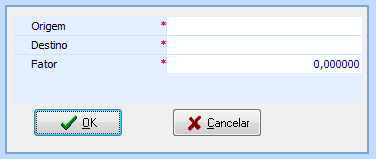
Figura
6 - Formulário para
realizar a Cópia entre valores das Tabelas
"Origem": Selecione o tipo de locação de onde serão copiados os dados.
"Destino": Selecione o tipo de locação para onde serão copiados os dados.
"Fator": Informe o fator multiplicador para os valores. Este será utilizado para multiplicar ao valor de origem e gerar um novo para o destino, por exemplo, os fatores de uma tabela serão o dobro de outra, neste caso informe o fator '2' que todos os valores serão copiados e multiplicados por '2', ou seja, o valor copiado será o resultado da multiplicação.
Clique em  para fazer a cópia.
para fazer a cópia.
O processo  é utilizado para
copiar o valor da célula selecionada e replicar na demais células da coluna,
ou seja, todos os equipamentos buscados possuirão o mesmo valor na coluna
onde o processo foi executado.
é utilizado para
copiar o valor da célula selecionada e replicar na demais células da coluna,
ou seja, todos os equipamentos buscados possuirão o mesmo valor na coluna
onde o processo foi executado.
Nesta tela ainda será possível fazer a impressão do relatório mostrando
todos os tipos de locação existentes e seus respectivos valores. Para
isso clique no botão  ,
será aberta a tela para seleção dos campos a serem impressos. Marque aqueles
que serão exibidos e clique em
,
será aberta a tela para seleção dos campos a serem impressos. Marque aqueles
que serão exibidos e clique em  para gerar o relatório.
para gerar o relatório.
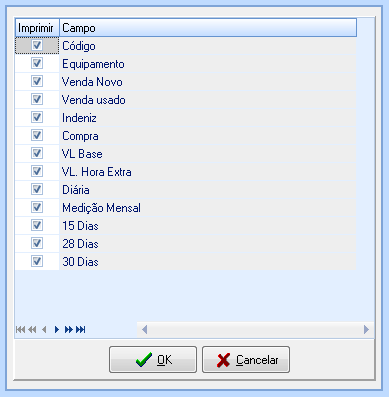
Figura
7 - Formulário para
Realizar a Impressão do Relatório
da Tabela de Preço de Locação
Este processo também pode ser acessado através da tela de listagem, para isso selecione a tabela a ser atualizar e execute o processo de mesmo nome.
 : Este processo
será utilizado para atualizar os preços das composições existentes no
sistema. Ao executá-lo será aberta uma tela semelhante a tela do processo
"Equipamentos" com as mesma funcionalidades, exceto pelo campo
"Tipo equipamento" que não existirá.
: Este processo
será utilizado para atualizar os preços das composições existentes no
sistema. Ao executá-lo será aberta uma tela semelhante a tela do processo
"Equipamentos" com as mesma funcionalidades, exceto pelo campo
"Tipo equipamento" que não existirá.
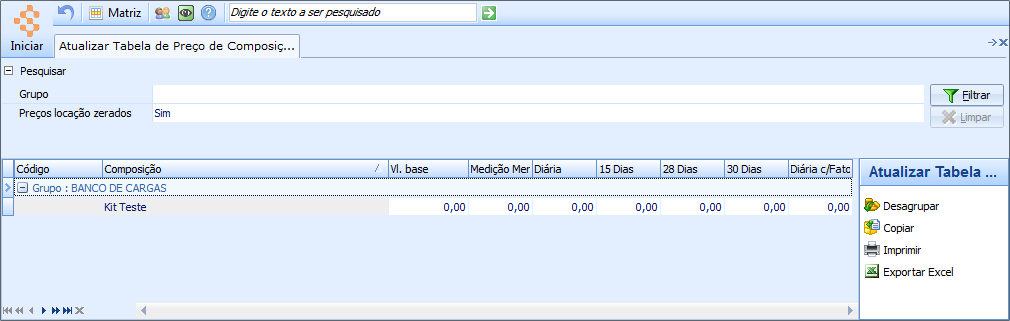
Figura
8 - Tela para atualizar
as Composições da Tabela de Preço de Locação
Preencha os dados para a atualização e clique no processo  . Os mesmos processos também estarão disponíveis.
. Os mesmos processos também estarão disponíveis.
Através do processo  será possível
copiar os valores de um tipo de locação para outro, a tela "Copiar
valores" será aberta:
será possível
copiar os valores de um tipo de locação para outro, a tela "Copiar
valores" será aberta:
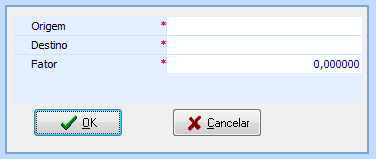
Figura
9 - Formulário para
realizar a Cópia entre valores das Tabelas
 : Através
deste processo será possível copiar os valores de uma tabela para outra.
Ao clicar neste botão será aberta a janela "Copiar tabela" conforme
mostra a imagem abaixo:
: Através
deste processo será possível copiar os valores de uma tabela para outra.
Ao clicar neste botão será aberta a janela "Copiar tabela" conforme
mostra a imagem abaixo:
"Origem": Selecione o tipo de locação de onde serão copiados os dados.
"Destino": Selecione o tipo de locação para onde serão copiados os dados.
"Fator": Informe o fator multiplicador para os valores. Este será utilizado para multiplicar ao valor de origem e gerar um novo para o destino, por exemplo, os fatores de uma tabela serão o dobro de outra, neste caso informe o fator '2' que todos os valores serão copiados e multiplicados por '2', ou seja, o valor copiado será o resultado da multiplicação.
Clique em  para fazer a cópia.
para fazer a cópia.
 : Através
deste processo será possível copiar os valores de uma tabela para outra.
Ao clicar neste botão será aberta a janela "Copiar tabela" conforme
mostra a imagem abaixo:
: Através
deste processo será possível copiar os valores de uma tabela para outra.
Ao clicar neste botão será aberta a janela "Copiar tabela" conforme
mostra a imagem abaixo:
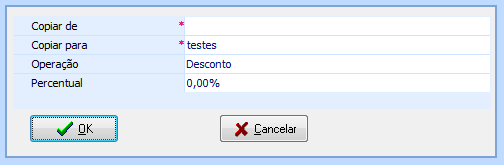
Figura
10 - Formulário para
Realizar a Cópia entre Tabelas de Preço de Locação
"Copiar de": Selecione a tabela da qual serão copiadas os dados.
"Copiar para": Selecione a tabela de destino para onde os dados serão copiados.
"Operação": Selecione se o percentual que será informado será um desconto ou um acréscimo para cálculo nos valores da tabela de origem para a tabela de destino.
"Percentual": Selecione o percentual para cálculo do reajuste de valor na cópia de uma tabela para outra.
Clique no botão  para executar a cópia e gravas os
novos valores.
para executar a cópia e gravas os
novos valores.
Este processo também pode ser acessado através da tela de listagem, para isso selecione a tabela a ser atualizar e execute o processo de mesmo nome.
 : Por fim,
este processo será utilizado para alternar o vínculo da tabela entre as
empresas.
: Por fim,
este processo será utilizado para alternar o vínculo da tabela entre as
empresas.
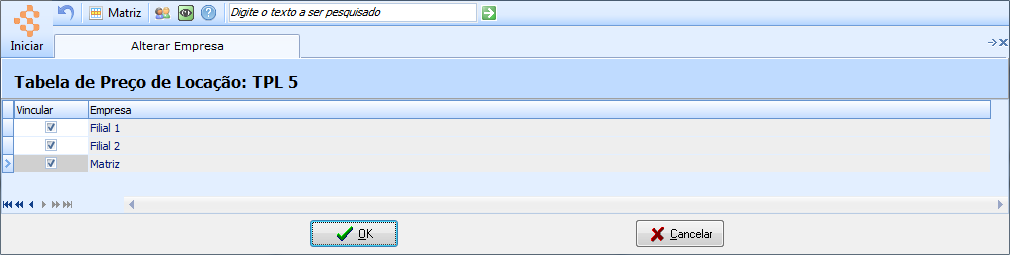
Figura
11 - Tela para Alteração
de empresas associadas às Tabelas de Preço de Locação
Serão apresentadas somente as tabelas de preço que possuam a empresa atual vinculada e que não estejam no status igual a "Inativo".
Este processo também pode ser acessado através da tela de listagem, para isso selecione a tabela a ser atualizar e execute o processo de mesmo nome.
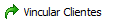 : Este processo
associa clientes à tabela de preço para que ao incluir uma ficha de locação,
o Sisloc sugira primeiro a tabela de preço de locação vinculada ao cliente
e posteriormente a tabela de preço padrão vinculada a empresa. Ao clicar
neste processo, a tabela abaixo será exibida.
: Este processo
associa clientes à tabela de preço para que ao incluir uma ficha de locação,
o Sisloc sugira primeiro a tabela de preço de locação vinculada ao cliente
e posteriormente a tabela de preço padrão vinculada a empresa. Ao clicar
neste processo, a tabela abaixo será exibida.
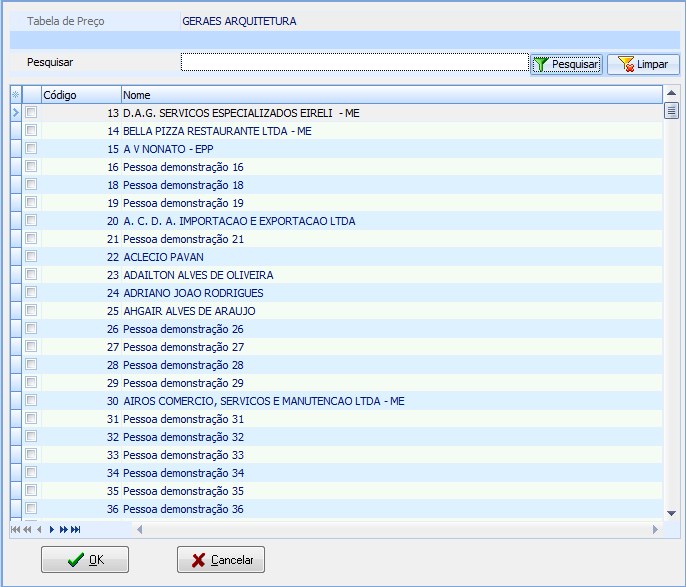
Figura
12 - Tela para vincular
clientes à Tabela de Preço de Locação
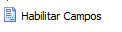 : Ao ser
executado habilita as colunas: Venda novo , Venda usado e Inden. para
que sejam alterados os valores. Ao clicar nesse processo será visualizado
o processo "Desabilitar campos". Ao editar as informações na
tabela de preço de locação, também é feita a alteração na tabela de preço
e no cadastro de produto.
: Ao ser
executado habilita as colunas: Venda novo , Venda usado e Inden. para
que sejam alterados os valores. Ao clicar nesse processo será visualizado
o processo "Desabilitar campos". Ao editar as informações na
tabela de preço de locação, também é feita a alteração na tabela de preço
e no cadastro de produto.
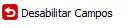 : Processo
que desabilita as colunas "Venda novo", "Venda usado"
e "Iden". Dessa forma evita alterações sem necessidade.
: Processo
que desabilita as colunas "Venda novo", "Venda usado"
e "Iden". Dessa forma evita alterações sem necessidade.